本記事は『ナビつき!つくってわかる はじめてゲームプログラミング』のフリープログラミングで、音ゲーム・リズムゲームの仕組みを作る方法です。落ちてくるモノをタイミングよく叩くとピアノの音が出るプログラミングを、初心者さんも作れるように解説しています。
実はナビつきレッスンに登場したノードンたちだけで作れる簡単な仕組みです。
音ゲーの仕組みを作る方法
| 使用する主なノードン | ||||
|---|---|---|---|---|
 |
 |
 |
 |
 |
 |
 |
 |
 |
 |
- ステップメロディアイコンの仮作成
任意のスピードでモノが落ちてくるようにします。
- ステップ2タイミングバーとボタンの設定
落下してくるモノがバーと重なった時にボタンを押すと壊れる仕組みを作ります。
- ステップ3タイミングバーに文字を表示する
どのブロックがどのボタンに対応しているか、一目で分かるよう文字を表示します。
- ステップ4アイコン1つ1つに音を付ける
アイコンが壊れた時にそれぞれ異なる音が鳴るよう設定します。
- ステップ5メロディアイコンを完成させる
音が鳴るアイコンを設定し、ゲームを完成させます。
以上の手順で作っていきます。
メロディアイコンの仮作成
まず、ゲーム画面の外からモノが落下してくるようにします。
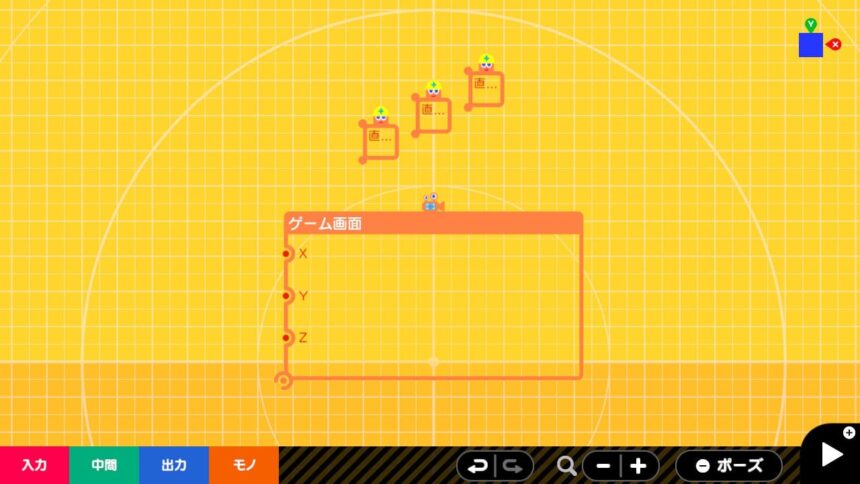
- モノからゲーム画面ノードンを呼び出す
- ゲーム画面ノードンの頭上高くにモノノードンを置く
- モノノードンの設定→ふるまいは見えると動くのみオンにする
これでゲーム画面に切り替えると画面の外からモノノードンが降ってくるようになります。ただ、やはり音ゲーを作るなら、落下スピードを任意のものに変更したいですよね。

- 出力から重力を減らすノードンを呼び出す
- 入力から定数ノードンを呼び出す
- 定数ノードンの設定→任意の数字に設定する※
- 定数ノードンと重力を減らすノードンを繋ぐ
※重力を減らすノードンは-1.00~1.00の入力で重力の大きさが変わります。アイコンの落下スピードを遅くするなら定数はプラスの数字、落下スピードを速くするならマイナスの数字を設定します。テストで音を鳴らす時に、自分がアイコンを叩きやすい速度に設定しておきましょう。おすすめは0.8~0.9。
これで任意の速さでモノが落ちてくる仕組みの完成です。
タイミングバーとボタンの設定
タイミングバーの作成。今回はデザイン性は気にせず、直方体のモノを置いてタイミングバーにします。
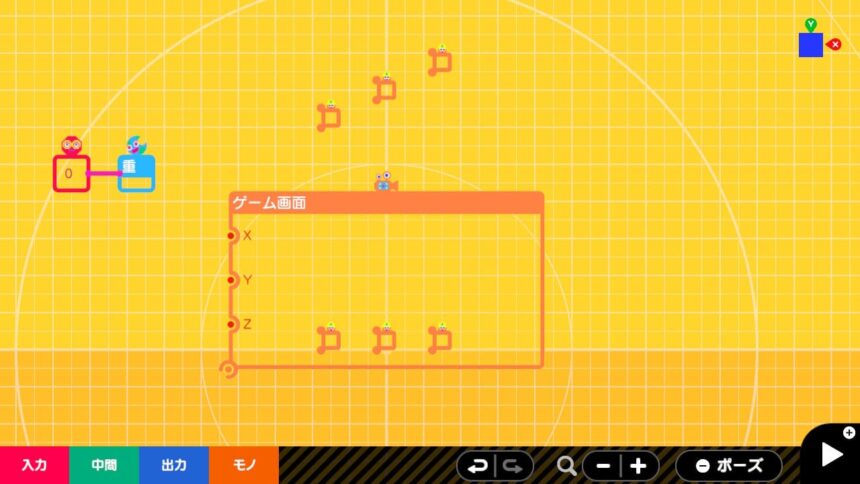
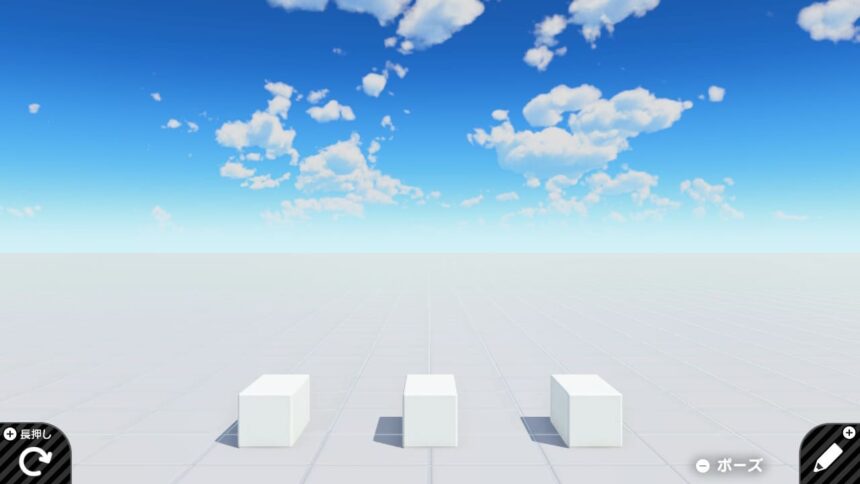
- モノから直方体のモノノードンを呼び出す
- モノノードンの設定→ふるまいは見えるのみオンにする
- モノノードンをコピーして横一列に並べる
モノノードンをいくつ使うかは、いくつの音を使いたいかによりますが、使用する音にSwitch本体またはJoy-Conのボタンを割り当てることになるので、ボタンの数より多くは設置しないようにしましょう。並べ方は、くっつけて並べてもいいですし、間を空けて並べてもいいです。
次はボタンの設定ですが、モノノードンに直接ボタンを繋ぐことはできません。じゃあどのノードンを使うか?ボタンを押した時に何が起きて欲しいかで決めます。今回はタイミングがあった時にアイコンが壊れて欲しいので、モノをこわすノードンを使います。
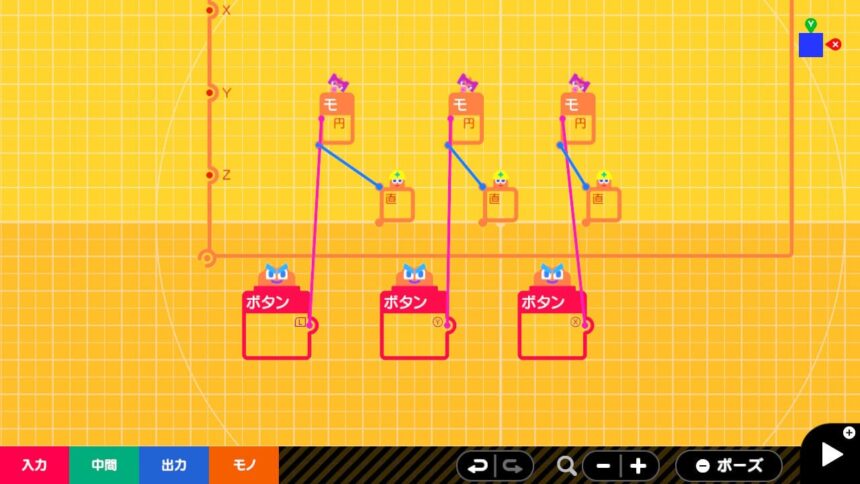
- モノからモノをこわすノードンを呼び出す
- モノをこわすノードンの設定→全てオンにする
- 入力から任意のボタンノードンを呼び出す
- ボタンノードンとモノをこわすノードンをつなぐ
- モノをこわすノードンとモノノードンをれんけつする
- れんけつ面は中央/中央
設定「何をチェックする?」が全てオンになったモノをこわすノードンが、直方体のモノノードンと連結しました。これで、直方体のモノノードンと、落下してきたモノが重なった時に設定したボタンを押すと、その落下物が壊れる仕組みの出来上がりです。
残りの直方体のモノノードンにも、同じようにボタンを繋いだモノをこわすノードンを連結していきます。
設定が済んだら、実際のゲーム画面で、自分が設定したボタンで落下物が壊れるかチェックしてみてくださいね。
タイミングバーに文字を表示する
タイミングよくボタンを押して落下物を壊す仕組みはできましたが、今の見た目では、どのブロックがどのボタンに対応しているか分かりません。なので、言葉つきモノノードンを使って、文字を表示します。

繋ぎ方は何通りかあります。
★直方体のモノノードンを消して言葉つきモノと入れ替える
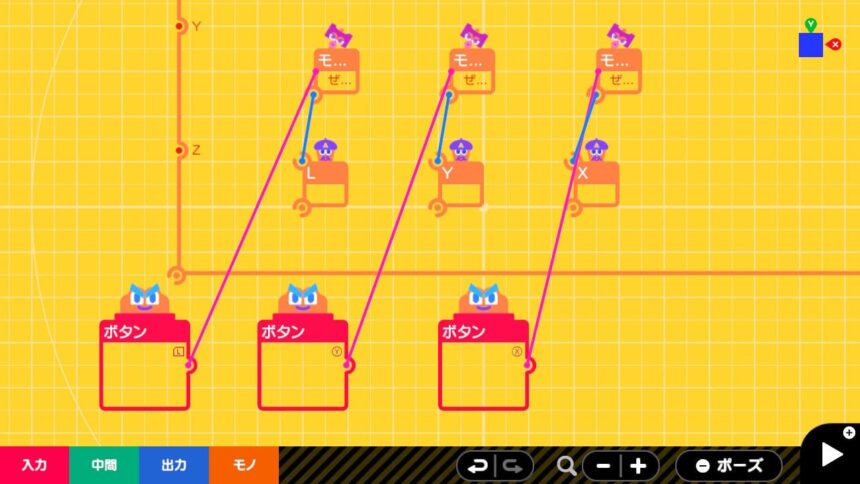
- 直方体のモノノードンを削除する
- モノから言葉つきモノを呼び出して設定→ふるまいは見えるのみオン
- 設定→編集は対応するボタンの文字を入力
★モノを壊すモノノードンと言葉つきモノノードンを連結し、言葉つきモノノードンと直方体のモノノードンを連結する
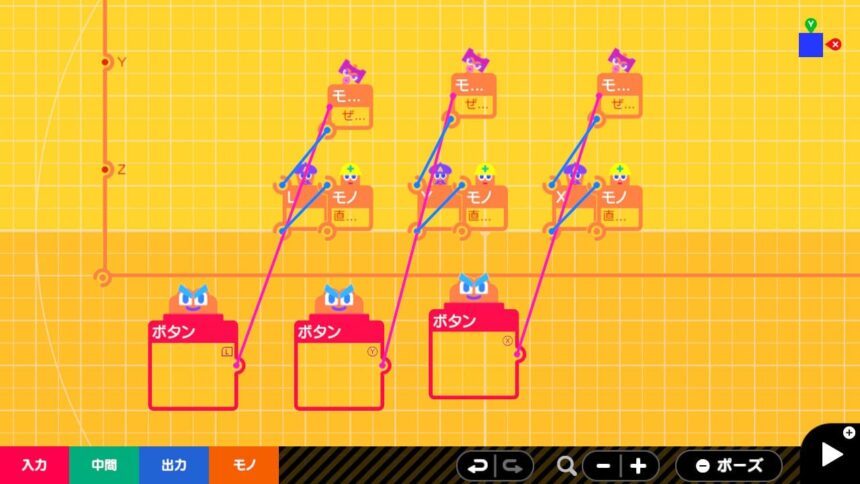
- モノを壊すと直方体の連結を解除する
- 直方体のモノの設定→ふるまいは全てオフにする
- モノから言葉つきモノを呼び出し設定→ふるまいは見えるのみオン
- 設定→編集は対応するボタンの文字を入力
- 3体のノードンを連結する
どちらの場合でも、画面の直方体に入力した文字が表示されます。これでどのブロックがどのボタンに対応しているか、一目で分かるようになります。
アイコン1つ1つに音を付ける
タイミングバーから離れた場所に、モノがこわれたしゅんかんノードンと音を鳴らすノードンを使って、音を鳴らす仕組みを作っていきます。今回は、サッカーボール、リンゴ、サイコロが壊れた時に、ピアノのドレミが鳴るように設定していきます。
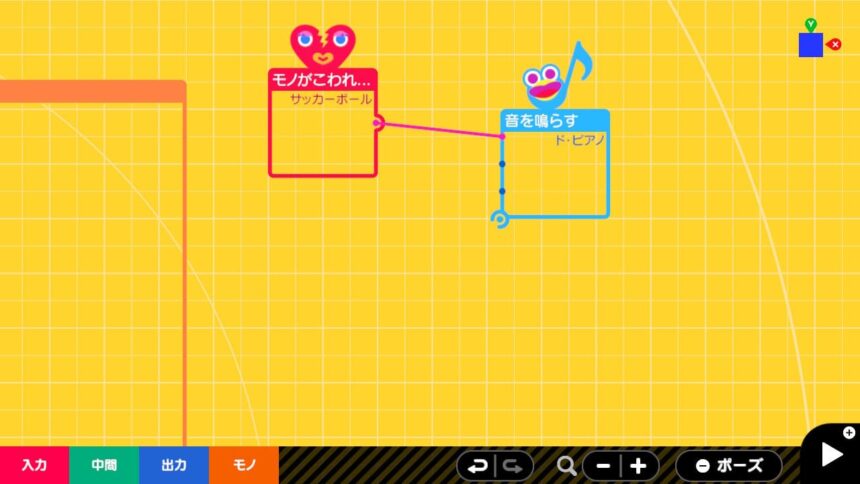
- 入力からモノがこわれたしゅんかんノードンを呼び出す
- モノがこわれたしゅんかんノードンの設定→何をチェックする?をサッカーボールにする
- 出力から音を鳴らすノードンを出し設定→ピアノのドの音にする
- モノがこわれたしゅんかんノードンと音を鳴らすノードンの再生ポートを繋ぐ
これでサッカーボールが壊れた時にドの音が鳴る仕組みの完成。同じように、レの音、ミの音を用意していきます。※「何をチェックする?」は自分の好みのモノを選んでいいです。
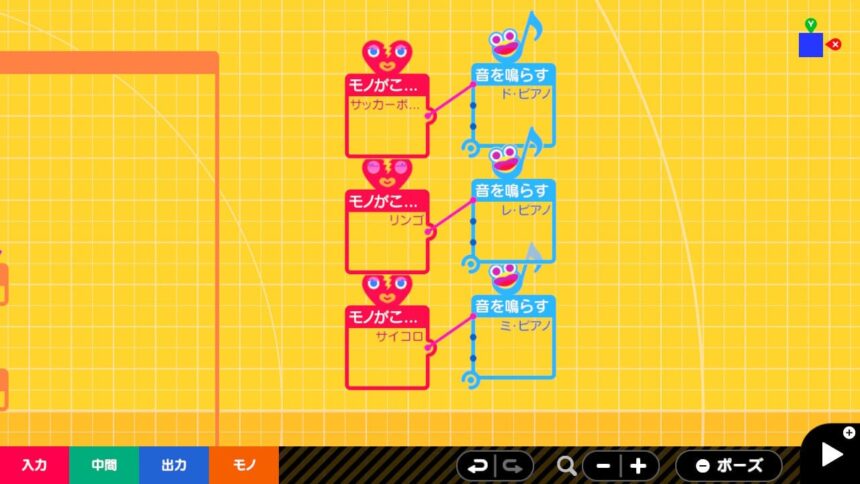
モノがこわれたしゅんかんノードンが3体。それぞれサッカーボール、りんご、サイコロをチェックする設定です。これに、ピアノのドレミを割り当てました。
メロディアイコンを完成させる
一番最初に作った仮のメロディアイコンを、先ほど設定したモノがこわれたしゅんかんノードンと同じ見た目のオシャレなモノノードンに変更します。先ほど設定したのは、サッカーボールが壊れると、サッカーボールをチェックするモノがこわれたしゅんかんノードンがシグナルを出し、ピアノのドがなる仕組みです。
3体のモノがこわれたしゅんかんノードンの設定は、
- サッカーボール:ドの音
- りんご:レの音
- サイコロ:ミの音
でしたよね。最初に作った直方体の落下物を消して、ゲーム画面の上空高くに、このド・レ・ミの音を設置します。
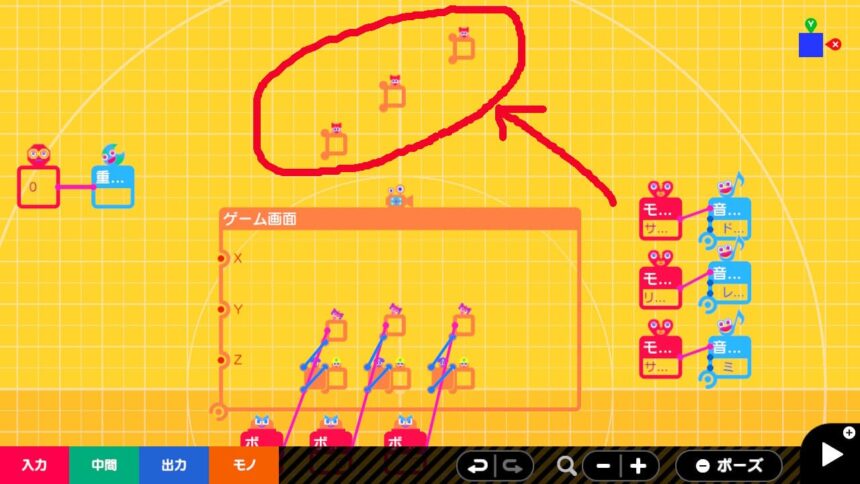
- 上空の直方体のモノノードンを削除する
- モノからサッカーボールのオシャレなモノノードンを出す
- 設定→ふるまいの見える、動く、こわれるをオンにする
- リンゴとサイコロのオシャレなモノノードンも同じように設定して配置する
これで落下物の見た目がサッカーボール、りんご、サイコロになり、タイミングよくボタンを押した時に、壊れて、設定した音が出るようになりました。
気になる点を修正
ここで実際にプレイしてみると、気になる点が2つほど出てくると思います。1つはメロディアイコンが壊れた時に、破壊音まですること。2つめは、ピアノの音程が低すぎること。どちらも変更できます。
1.モノが壊れる音を消す
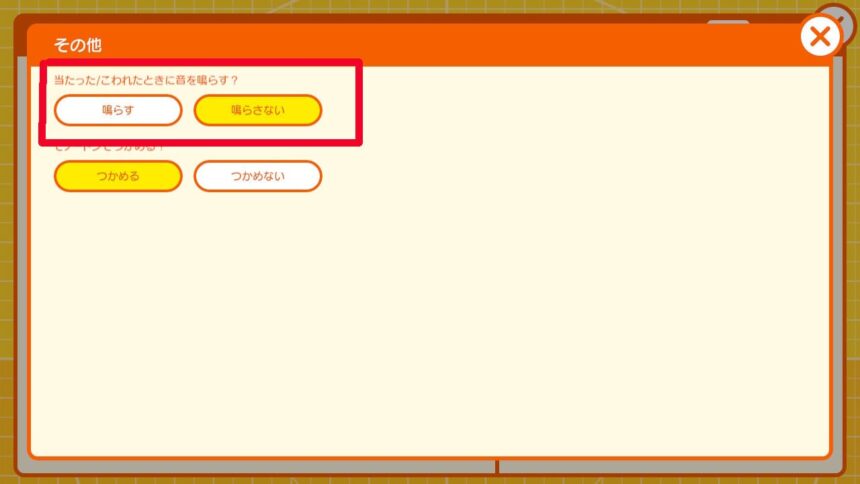
モノをこわすノードンの設定→ふるまい→その他の「当たった/こわれたときに音を鳴らす?」を鳴らさないにします。これで設定したピアノの音だけが鳴るようになります。
2.ピアノの音程を高くする
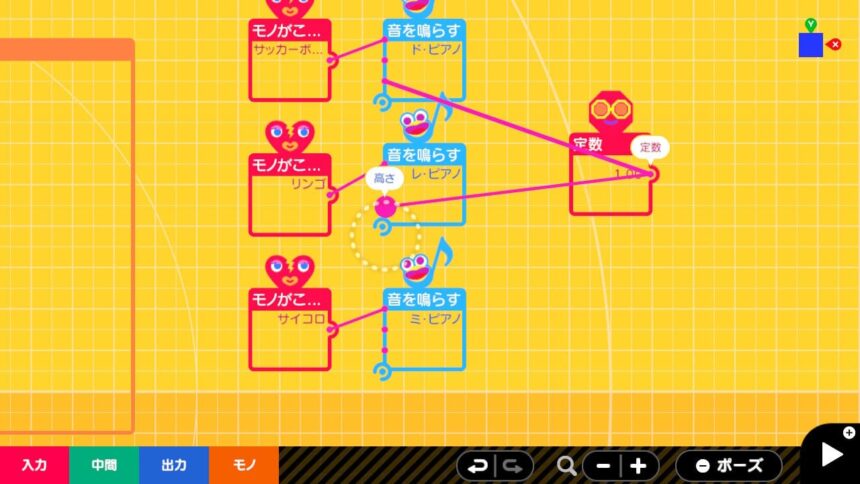
入力から定数ノードンを呼び出し、音程を上げたい音を鳴らすノードンの高さポートに繋ぎます。これで1オクターブ上の音が出るようになります。
あとは出力からBGMノードンを呼び出して好みのBGMをかけ、それに合わせてメロディアイコンを配置すれば音ゲーの完成です。ワールドノードンでステージの見た目を変えたり、タイミングバーをオシャレな見た目に変えたり、自分だけの音ゲーを完成させます。
最後に
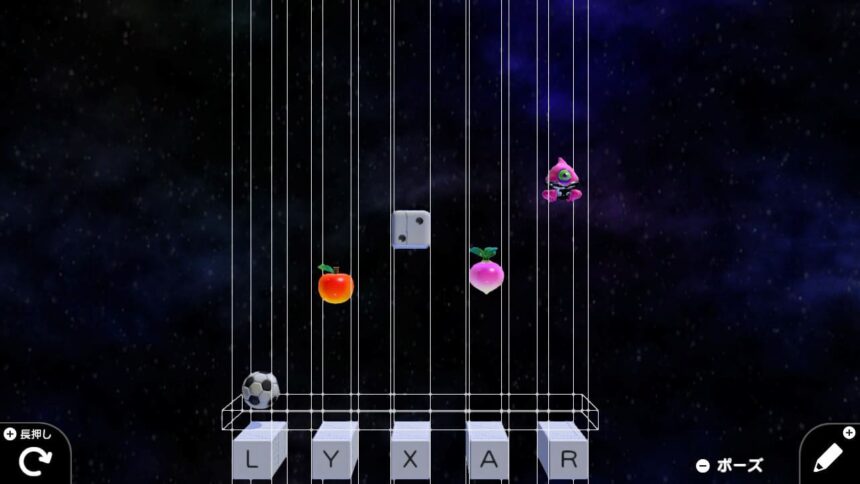
最後に落ちてきたモノを叩いて音を鳴らす音ゲー・リズムゲーム作りの要点をまとめておしまいです。
- 定数ノードンと重力を減らすノードンでアイコンの落下速度を変えられる
- ボタンを繋いだモノをこわすノードンを連結してタイミングバーにする
- タイミングバーの対応ボタンを言葉つきモノノードンを使って表示すると遊びやすい
- モノが壊れた瞬間ノードンと音を鳴らすノードンを使って音を付ける
- モノが壊れた瞬間と同じ見た目のオシャレなモノを配置してメロディアイコンにする
- 壊れた時に壊れる音がしないようモノを壊すノードンの設定→「その他」からオフにする
- 音程を変える時は定数ノードンを音を鳴らすノードンの高さポートに繋ぐ
BGMに合わせてアイコンを設置していくのが、これまた大変な作業ですが、完成した時の達成感はひとしおです。スコア表示の仕組みも加えるとさらに完成度が上がると思います。
以上、フリープログラミングで音ゲー・リズムゲームの仕組みを簡単に作る方法でした。
画面タッチで音を鳴らす仕組みの解説はこちら。うまくやれば画面タッチで音ゲーができるかも…?
本記事に使用しているゲーム画像や著作権および商標権、その他知的財産権は、当該コンテンツの提供元に帰属します。© Nintendo



コメント